Si lo haces jugar juegos على dispositivos portables iOS es el lugar para ti. A través de una larga lista de Juegos geniales para iPhone y mejor Juegos de Apple Arcade Hay mucho para disfrutar. Si bien muchos títulos están diseñados específicamente para la pantalla táctil, otros son difíciles de manejar con un toque, pero la buena noticia es que puede vincular control de juego (controlador) en su iPhone o iPad con facilidad. Apple agregó esta opción en iOS 13 و iPadOS , justo a tiempo después del lanzamiento del servicio de suscripción de juegos, Apple Arcade.
Si juegas algo como Fortnite o Cat Quest 2 en el iPad, entonces control remoto Realmente hará las cosas más fáciles. Puedes añadir control remoto DualShock 4 o Controlador de Xbox One S (o posterior) sorprendentemente fácil. Y puedes conectarlo no solo a iPhone y iPad, sino también a iPod Touch o Apple TV.

donde muchos Juegos en la App Store Pero jugarlo puede ser difícil. Aunque algunos han sido diseñados con límites pantalla táctil En mente, muchos de ellos no lo eran. Por ejemplo, necesitarás el controlador (joystick) para sacarle el máximo partido.
pero como entregas control remoto (mano de control) en tu iPhone? Te lo mostraremos aquí.
3 tipos de controladores (Joysticks) que puedes conectar al iPhone

Hay tres tipos de controladores de juego disponibles para dispositivos iOS:
- Controladores de juegos Bluetooth, como el controlador Xbox One, el controlador PS4, etc.
- Controladores MFA de terceros, diseñados específicamente para usar con iPhone y iPad.
- Controladores en pantalla, que son dispositivos más pequeños conectados a un monitor.
Veremos las tres formas de conectar los controladores de juegos al iPhone.
¿Se puede conectar el controlador (controlador) sin jailbreak?
En un momento, la única forma de conectar un controlador de juegos a un iPhone era Fuga. Esto no es realmente una solución práctica. tengo Jailbreak ha caído en popularidad , donde analizamos por qué hacer jailbreak a su dispositivo es un problema de seguridad tan grande.
La mayoría de las características deseables que puede obtener del jailbreak ahora están ocultas en iOS, lo que hace que este proceso sea prácticamente inútil. Como tal, solo buscaremos formas de conectar el controlador del juego al iPhone. sin jailbreak.
Conecte su controlador de juegos a su iPhone
Las consolas de juegos más populares vienen con sus propios controladores, Microsoft Xbox One y Sony PlayStation 4.
Pero, ¿cómo conectas el controlador a tu iPhone o iPad? iOS 13 presenta soporte mejorado para controladores Bluetooth, como los disponibles con Xbox One y PS4.
Todo lo que tiene que hacer es poner su teléfono en modo de emparejamiento y luego asegurarse de que su dispositivo de juego esté apagado. También es posible que desee desconectar el controlador de su consola de juegos para no encenderlo accidentalmente y enchufar el controlador durante el proceso.
Luego, ponga el controlador en modo de emparejamiento, luego use el menú Bluetooth de iOS para emparejar los dispositivos. Nos sumergiremos en más detalles a continuación.
Cómo conectar el controlador PS4 al iPhone
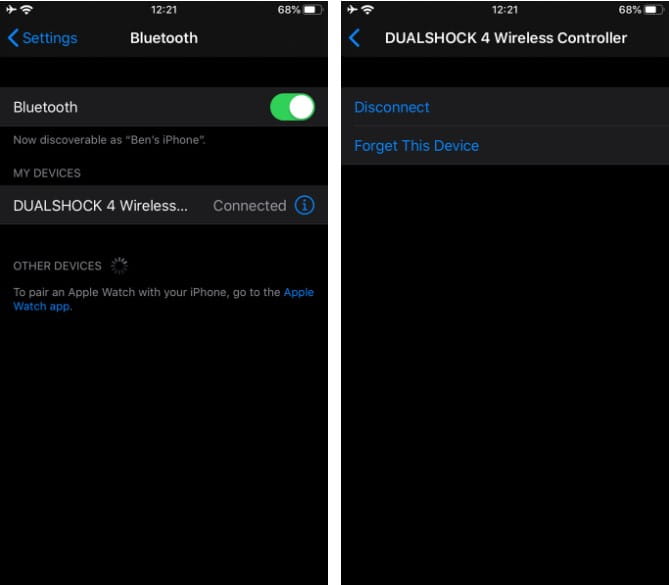
quieres entregar controlador ps4 ¿Con un iPad o un iPhone? Abierto Configuración -> Bluetooth en su dispositivo Apple, luego asegúrese de que su PS4 esté apagada. Poner controlador ps4 En modo emparejamiento (pulse los dos botones PlayStation و Compartir juntos).
Cuando la luz blanca parpadee, será El controlador es detectable , y bajo la opción Otros dispositivos Debería ver el dispositivo en la lista. Elija el controlador Dualshock 4 para emparejar el dispositivo.
Para desconectar el dispositivo, abra la pantalla de Bluetooth en su iPhone, busque el dispositivo y toque el botón i. Localizar Desvincular Si quieres separarlo ahora mismo, o Olvida este dispositivo para eliminarlo por completo. Alternativamente, apague el controlador presionando un botón PlayStation durante 10 segundos.
Use los mismos pasos para conectar su controlador PS4 a su iPad.
Cómo conectar un controlador de Xbox One a un iPhone
Microsoft ha lanzado algunas mejoras para controlador de xbox uno Los modelos anteriores no admiten conexiones Bluetooth. Puede averiguar si su controlador es compatible con Bluetooth o no a través de la siguiente ilustración:

Si su controlador tiene una envoltura de plástico alrededor de un botón Xbox Al igual que la parte superior de la imagen, desafortunadamente no es compatible con Bluetooth. Esto también se aplica al controlador Xbox One Elite original, aunque Elite 2 es compatible con Bluetooth.
Para comenzar a emparejar su controlador Xbox One compatible, asegúrese de que su Xbox One esté apagada. Después de eso, abre Configuración -> Bluetooth en tu iPhone o iPad. haga clic en el botón Xbox en su controlador, luego presione el botón . Conectar El pequeño está encima del controlador durante unos tres segundos.
Controlador inalámbrico Xbox
iOS debería detectarlo y enumerar el controlador en Otros dispositivos Como controlador inalámbrico Xbox. Toque esta opción para emparejar. Después de eso, puedes jugar Juegos que admiten controladores.
Para desvincular el dispositivo, visita la pantalla de Bluetooth nuevamente cuando termines de jugar. Desplácese hasta el nombre de su controlador y toque i , entonces escoge Desvincular para separarlo o Olvida este dispositivo para eliminarlo de su teléfono por completo. El controlador también se puede apagar presionando el botón Xbox durante 10 segundos.
El proceso para conectar un controlador Xbox One a un iPad es el mismo.
Conecte el controlador de terceros a su dispositivo iOS

Los controladores de consolas de juegos (XboX, PS) son muy caros. Si aún no tiene un dispositivo de juego, tiene sentido gastar dinero en un controlador de teléfono inteligente dedicado.
Es fácil de conectar a su teléfono y, a menudo, también es compatible con Android. Esto significa que puede compartir el controlador con amigos o familiares. Y si cambias de iPhone a Android No necesitará un nuevo control remoto para Juegos en Android.
Los controladores solo funcionarán a través de Bluetooth, pero deben tener la certificación MFi. El estándar de Apple garantiza la compatibilidad tanto del hardware como del software, por lo que es fácil para los desarrolladores agregar el soporte necesario para los juegos.
Para conectar estos controladores, siga los pasos de Bluetooth descritos anteriormente. La única diferencia es que los controladores que no vienen con las consolas de juegos tendrán un botón diferente para la detección de Bluetooth. Consulte la documentación de su dispositivo para encontrar este botón.
¿Qué controlador de juego es mejor para los teléfonos inteligentes?
Estos son más asequibles que las consolas de juegos de consola y fueron creados para juegos móviles. Lo encontrarás en Play Stores y en Amazon.
Controlador móvil Bluetooth Nimbus
Con más de 40 horas de duración de la batería, el controlador se conecta a través de Bluetooth 4.1 y es compatible con direcciones listas para MFi en todos los dispositivos iOS.
El controlador cuenta con un D-pad, un radiador de 2 ejes, botones estándar A/B/X/Y y botones laterales.
Controlador de juego inalámbrico Stratus
Una solución más compacta, el controlador habilitado para Bluetooth 2.1 ofrece 10 horas de duración de la batería. Con un D-pad, ejes, A/B/X/Y y cuatro botones laterales de control/reproducción, tendrá el control total.
El controlador es liviano, de bolsillo y pesa solo 2.72 onzas.
Controlador de juegos móvil STOGA
Este controlador de juegos inalámbrico tiene el D-pad obligatorio, hubs, A/B/X/Y y cuatro botones laterales, pero su característica más destacada es la abrazadera posicional para sujetar el teléfono.
10 horas de duración de la batería lo mantendrán alimentado Juega sobre la marcha. Mientras tanto, el controlador se conecta directamente sin software adicional.
Controles en pantalla
A pesar de la proliferación de controladores de terceros, los desarrolladores siguen diseñando juegos pensando en el público principal que usa una pantalla táctil. Los controles en pantalla siguen siendo el método de control estándar, pero están lejos de ser precisos o de ser ampliamente utilizados.
Joystick de juego para teléfono móvil Vakili
Un compromiso es mediante el uso de un controlador en pantalla, como este modelo de Vakili. El controlador está conectado al iPad mediante succión, por lo que obtiene una respuesta mejor y más rápida que pantalla táctil Al agregar un control más flexible a sus juegos.
Controlador de juego GameSir F1 Grip
Desafortunadamente, se ha vuelto difícil encontrar tales dispositivos. El compromiso inteligente es el controlador de juego GameSir F1 Grip, que combina un agarre de controlador de juego tradicional con un controlador en pantalla.
Conecte su controlador a su iPhone para mejorar su experiencia de juego
Obviamente, la mejor manera de jugar es usando el método de control más adecuado para ellos. Si tiene suerte, los desarrolladores admitirán controladores externos cuando sea necesario. Ciertamente, jugará Juegos multijugador en línea Como Fortnite con controladores para brindar resultados superiores en comparación con el método de toque virtual.
Ya sea que planee usar una consola de juegos (XboX, PS), un controlador móvil o pulgares hacia arriba fijos, asegúrese de elegir el que le brinde esa ventaja adicional. Y si desea llevar los juegos móviles al siguiente nivel, eche un vistazo a Los mejores teléfonos inteligentes para juegos .







